Como verificar o driver do laptop
Na era digital de hoje, os laptops se tornaram uma ferramenta indispensável em nossas vidas e no trabalho. No entanto, muitos usuários encontrarão problemas de driver durante o uso, como falha do dispositivo, degradação de desempenho ou funções anormais. Este artigo apresentará detalhadamente como visualizar e gerenciar os drivers do seu laptop e ajudá-lo a resolver problemas comuns.
1. O que é um motorista?
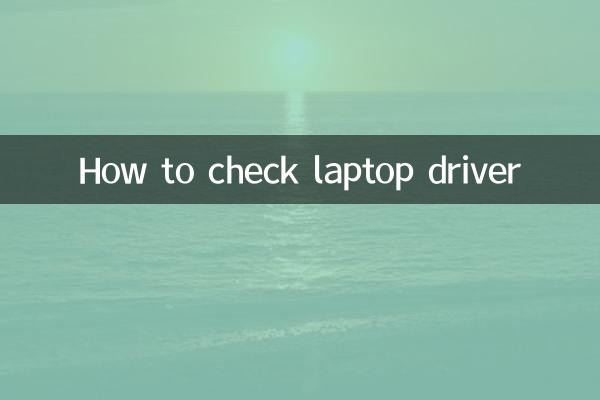
O driver é a ponte entre o sistema operacional e os dispositivos de hardware, o que garante que o hardware funcione corretamente. Sem o driver correto, o dispositivo pode não ser reconhecido ou não funcionar totalmente.
2. Como verificar o driver do notebook?
Aqui estão algumas maneiras comuns de visualizar drivers:
| método | Etapas da operação | Cenários aplicáveis |
|---|---|---|
| gerenciador de dispositivos | 1. Clique com o botão direito em “Este PC” e selecione “Gerenciar” 2. Selecione "Gerenciador de Dispositivos" 3. Expanda cada categoria de dispositivo para visualizar o status do driver | Universal para sistemas Windows |
| Ferramentas do fornecedor | 1. Baixe e instale a ferramenta de gerenciamento de driver fornecida pela marca do notebook (como o SupportAssist da Dell) 2. Execute a ferramenta para verificar o status do driver | Usuários de notebooks de marca |
| linha de comando | 1. Pressione Win+R e digite “cmd” 2. Digite "driverquery" para ver a lista de drivers | usuário avançado |
3. Sinais comuns de status da unidade
No Gerenciador de Dispositivos, o status do driver será solicitado por um ícone ou texto:
| Estado | significado | Solução |
|---|---|---|
| ponto de exclamação amarelo | O driver não está instalado ou há um problema | Reinstale o driver |
| cruz vermelha | O dispositivo está desativado | Clique com o botão direito para ativar o dispositivo |
| ponto de interrogação azul | Dispositivo não reconhecido | Encontre e instale drivers |
4. Como atualizar ou instalar o driver?
Aqui estão várias maneiras de atualizar drivers:
| caminho | Vantagens | Desvantagens |
|---|---|---|
| Atualizações automáticas (Windows Update) | Simples e conveniente, preenchido automaticamente | Pode não ser a versão mais recente |
| Baixe no site oficial do fabricante | O melhor driver correspondente e alta estabilidade | Precisa encontrar manualmente |
| Ferramentas de driver de terceiros | Atualização com um clique, economizando tempo e esforço | Pode haver riscos de segurança |
5. Notas sobre gerenciamento de drivers
1.Verifique regularmente se há atualizações de driver: Especialmente para drivers importantes, como placas gráficas, placas de som e placas de rede, a atualização pode melhorar o desempenho e a estabilidade.
2.Faça backup da unidade atual: é recomendável fazer backup antes de atualizar para evitar a impossibilidade de reverter se o novo driver for incompatível.
3.Use ferramentas de terceiros com cuidado: Escolha ferramentas confiáveis e evite instalar software incluído.
6. Soluções para problemas populares de driver
De acordo com os pontos críticos em toda a rede nos últimos 10 dias, os seguintes problemas receberam atenção relativamente elevada:
| pergunta | solução |
|---|---|
| Mau funcionamento do touchpad após atualização do Win11 | Reverter ou reinstalar o driver Synaptics/ELAN |
| O desempenho da placa gráfica de laptops para jogos cai | Atualize o driver da placa gráfica NVIDIA/AMD para a versão mais recente |
| Dispositivo Bluetooth desconecta frequentemente | Desinstale e reinstale o driver Bluetooth |
Resumo
O gerenciamento de drivers é uma parte importante da manutenção do notebook. Com os métodos descritos neste artigo, você pode revisar, atualizar e corrigir facilmente problemas de driver. Caso você encontre problemas complexos, é recomendado entrar em contato com o suporte técnico do fabricante do notebook para obter ajuda.
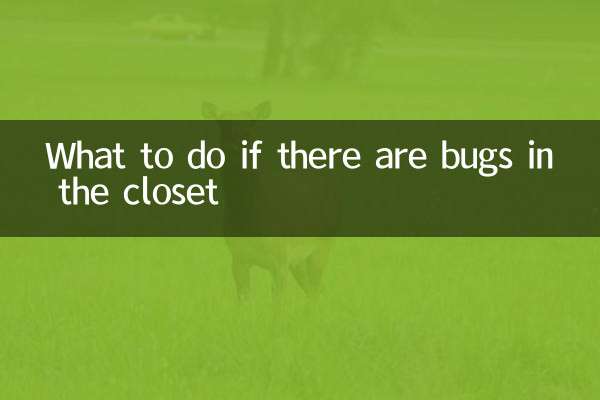
Verifique os detalhes

Verifique os detalhes